Kalturan omien videoiden lajittelu ja hakeminen My Media -listauksesta

Sisältö
Voit selata omia Kaltura-videoita My Media -listauksen kautta. Voit hyödyntää listan omaa hakutoimintoa, suodatusta tai lajittelua. Näitä toimintoja yhdistelemällä helpotat omaa etsintääsi.
My Media -listauksen avaaminen Kalturassa
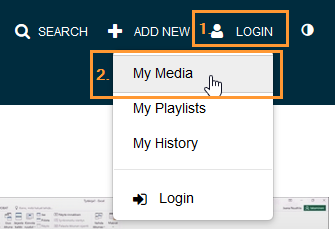
Valitse kaltura.hamk.fi -osoitteessa Login-painikkeen tai oman nimesi alta My Media.
Kirjaudu sisään palveluun tarvittaessa.
My Media -listauksen avaaminen Moodlessa
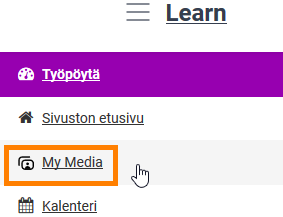
Voit avata My Media -listauksen Moodlessa osoitteessa learn.hamk.fi vasemman reunan navigaatiovalikon kautta.
Suodatus
voit suodattaa sisältöjä mm. seuraavien mukaan:
- tallennus- tai muokkauspäivä
- julkisuusaste
- lisenssi
- sisältötyyppi (mm. video, quiz, kuvatiedosto, äänitiedosto)
- Voit suodattaa sisältöjesi joukosta ne, joihin on ladattu palvelussa tekstitykset.
- Voit suodattaa videoita pituuden mukaan – jos haet esimerkiksi sitä yhtä tiettyä pidempää tallennetta opetustilaanteesta, voit suosiossa suodattaa lyhyet videot pois.
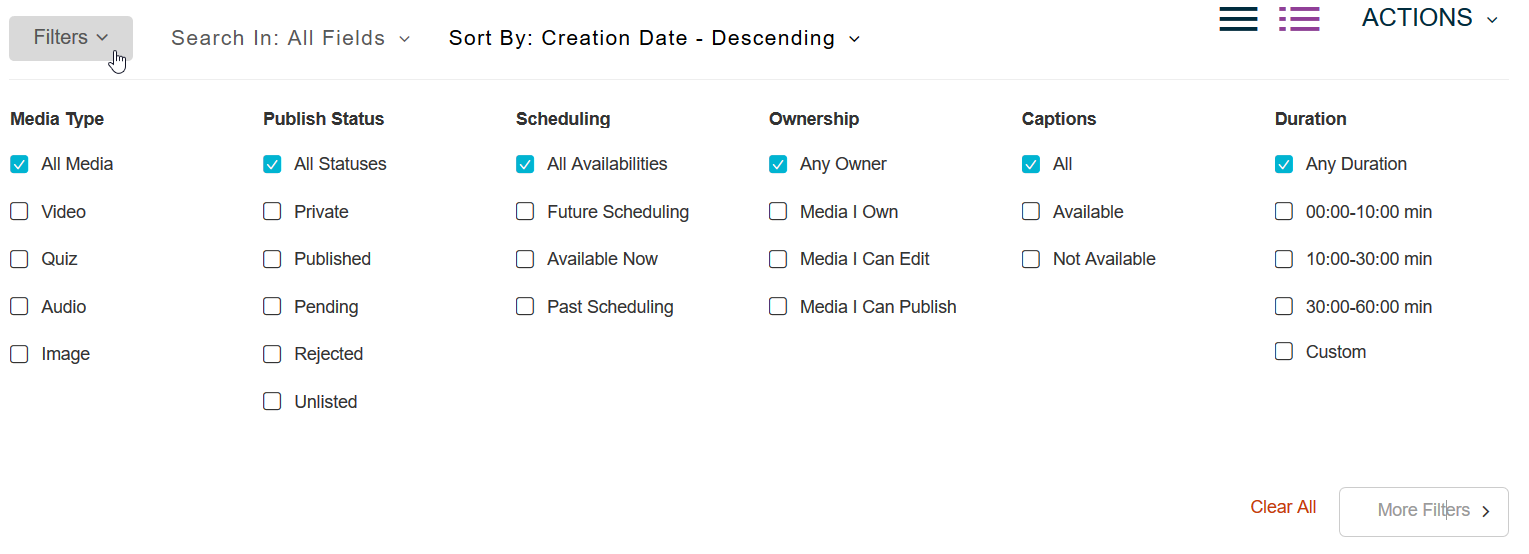
Huom. suodatusehtoja on kahdella sivulla. Voit vaihtaa sivua More Filters -napin -painikkeen päältä klikkaamalla.
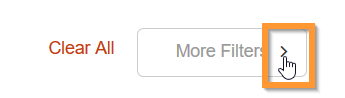
Käytetyt filtterit näkyvät Filters-painikkeen alla silloin, kun varsinainen suodatinten valintanäkymä on suljettu. Kuvan esimerkissä on haettu videoita, joissa on lisätyt tekstitykset ja jotka ovat kestoltaan vähintään viisi minuuttia pitkiä. 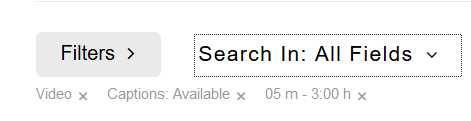
Haku
Haut My Media -listauksessa etsivät vastaavuuksia videoiden otsikoista, kuvausteksteistä, quiz-videoiden kysymyksistä, kommenteista.
Kun olet kirjoittanut Search-kenttään hakusanan, voit erikseen valita, mistä sisällöistä haluat tehdä haun.
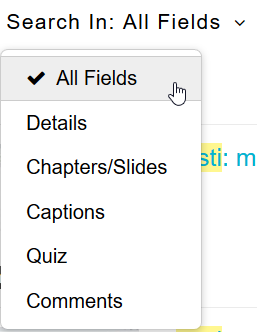
Mikäli olet tuottanut videon Kaltura Capture -työkalulla ja video sisältää Powerpoint-esityksen, tehdään haku myös esityksen kalvoilta automaattisesti tunnistettavasta sisällöstä (Chapters/Slides). Lisätietoa Timeline-toiminnosta: ohje.
Esimerkki kirjanmerkkejä sisältävän videon hakutuloksesta, haettu sanalla ”research”
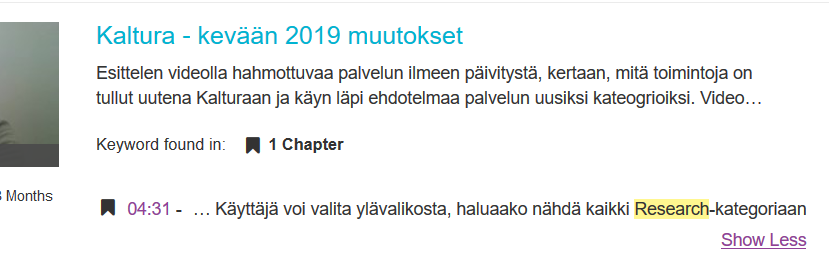
Voit valita myös tarkemmin, mistä
Lajittelu
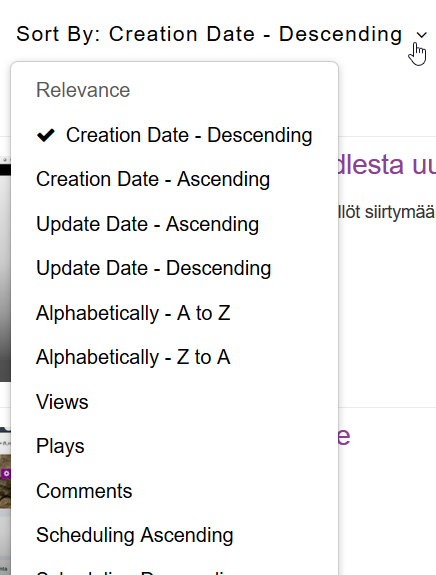
Voit lajitella videoita mm.
- tallennus- tai muokkauspäivän mukaan
- aakkostaa videon otsikon perusteella
- videoiden avaus- tai katselukertojen perusteella.
Mikäli käyttäisit ajastusta videon julkaisua, voisit käyttää tätä myös ehtona lajittelussa.
